Postavljanje vanjskih pristupnih točaka TP-Link. Wi-Fi mreža na velikim udaljenostima pomoću TP-Link CPE510

- 2704
- 747
- Horace Hoeger
Postavljanje vanjskih pristupnih točaka TP-Link. Wi-Fi mreža na velikim udaljenostima pomoću TP-Link CPE510
Ako smo u prethodnom članku razmotrili više izgled, karakteristike i mogućnosti vanjskih pristupnih točaka TP-Link CPE510, tada ćemo u ovom članku govoriti o njihovim postavkama. To su profesionalni uređaji i poželjno je da budu podešeni profesionalcima. Potrebno je promatrati postupak instalacije i veze radi održavanja jamstva, također je potrebno slijediti lokalna pravila u vezi s korištenjem radio frekvencija, kanala i signalne snage. Budući da se, ovisno o regiji, mogu utvrditi različita ograničenja. Ovo je napisano odmah na ulazu u postavke TP-Link CPE510.
Stoga, ako želite izgraditi mrežu od nekoliko vanjskih pristupnih točaka, na velike udaljenosti, bolje će se obratiti stručnjacima. U ovom ću se članku jednostavno upoznati s nekim mogućnostima ovih vanjskih pristupnih točaka. Pokazat ću vam kako unijeti upravljačku ploču TP-Link CPE510 i konfigurirati ove uređaje u dva načina "pristupne točke" i "klijenta". U tim su načinima najčešće konfigurirani ti uređaji. Uključujući za ugradnju Wi-Fi spoja na velikoj udaljenosti (do 15 kilometara).
Budući da su to vanjske pristupne točke, a oni će biti instalirani na vanjskoj strani zgrade, preporučljivo je unaprijed razmišljati i položiti sve potrebne kabele. Također napravite nosač za pričvršćivanje samog uređaja. Napraviti uzemljenje.
U većini slučajeva jedan mrežni kabel će ići na TP-Link CPE510. Od usmjerivača (pružatelja usluga) ili do usmjerivača, računala ili drugog uređaja. Poee Power (na mrežnom kabelu). To uvelike pojednostavljuje postupak instalacije.
Kako konfigurirati Wi-Fi spoj na velikoj udaljenosti?
Potrebne su vam dvije pristupne točke. Na primjer, TP-Link CPE510. Moraju ih biti fiksirani na dvije zgrade na takav način da su u vidokrugu. I usmjeriti jedni druge. Kad je sve već konfigurirano, moguće će ih preciznije konfigurirati fokusiranjem na pokazatelje na upravljačkoj ploči. Jedan TD bit će konfiguriran u načinu "pristupne točke" (prenosi signal), a drugi kao "klijent" (prima signal).

Ako posebno razmotrimo model CPE510, oni se mogu povezati na udaljenosti do 15 kilometara.
Kako ući u vanjsku točku pristupa TP-Link?
Da biste unijeli postavke TP-Link CPE510, prvo morate konfigurirati parametre računalne mrežne kartice. Ali prije toga uređaj možete povezati s računalom. Trebaju dva mrežna kabela. Spojimo prvi na adapteru na Poe luku, a na pristupnu točku LAN0 (POE IN). I drugi kabel povezujemo na adapter na LAN priključak i na računalo ili prijenosno računalo.

U svojstvima mrežnog adaptera (Ethernet), za IPv4 protokol morate propisati statičke adrese. IP adresa je propisana, na primjer 192.168.0.2, maska podmreže bit će izložena automatski, a na terenu glavna gateway označava 192.168.0.254.
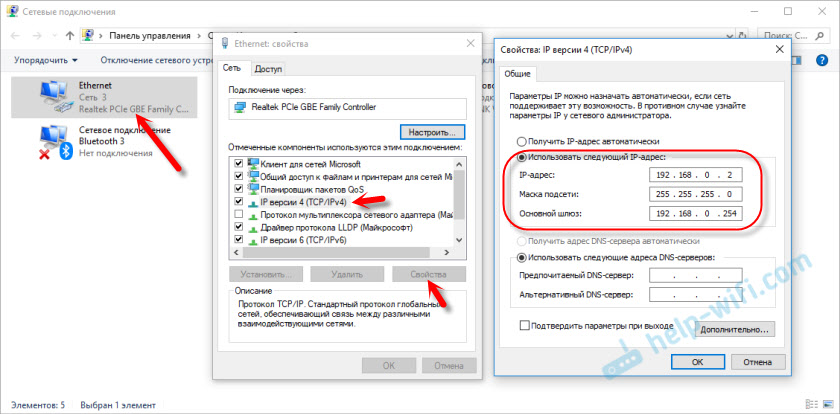
Tvornica IP adresa TP-Link CPE510-192.168.0.254. Prijava i lozinka - administrator/administrator. Otvorite preglednik i idite na adresu http: // 192.168.0.254. Na prvoj stranici označavamo prijavu i lozinku (administrator/administrator) odaberite regiju i jezik upravljačke ploče. Pročitamo pravila upotrebe, stavite kvačicu tako što ćete ih uzeti i nastaviti klikom na gumb "Prijava".
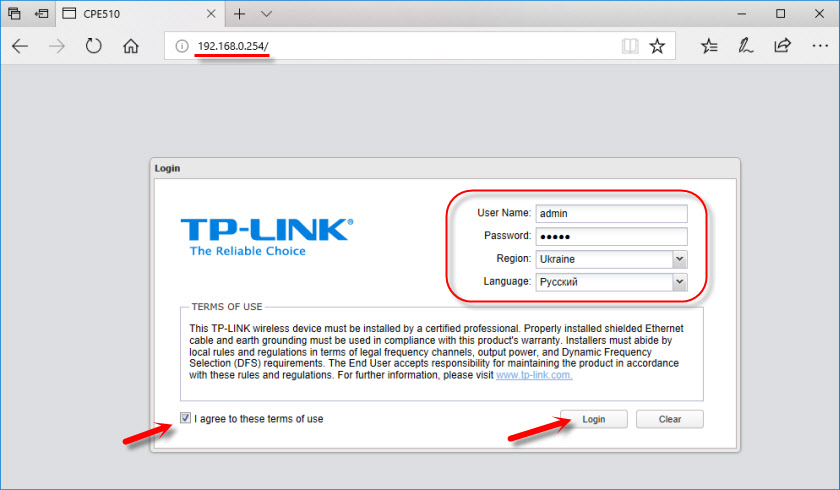
Tada će uređaj ponuditi da promijeni tvorničku lozinku administratora u složeniju. Dvaput naznačimo novu lozinku i kliknemo na gumb "Full".
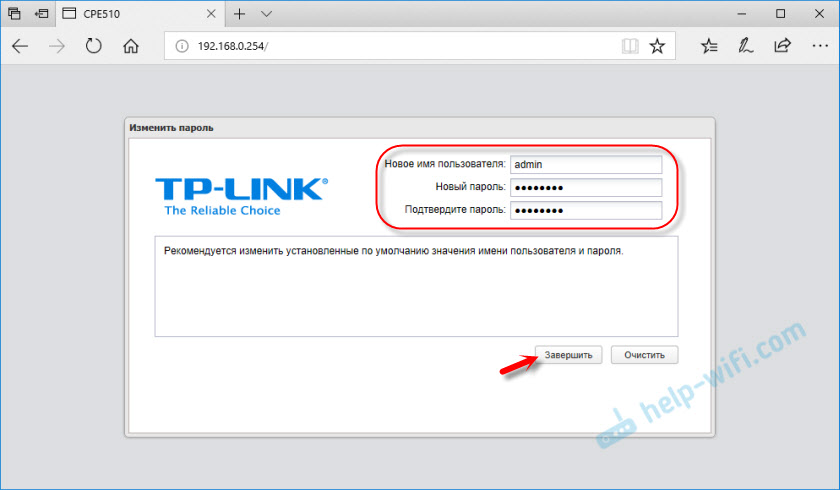
Otvara se upravljačka ploča PHAR OS.
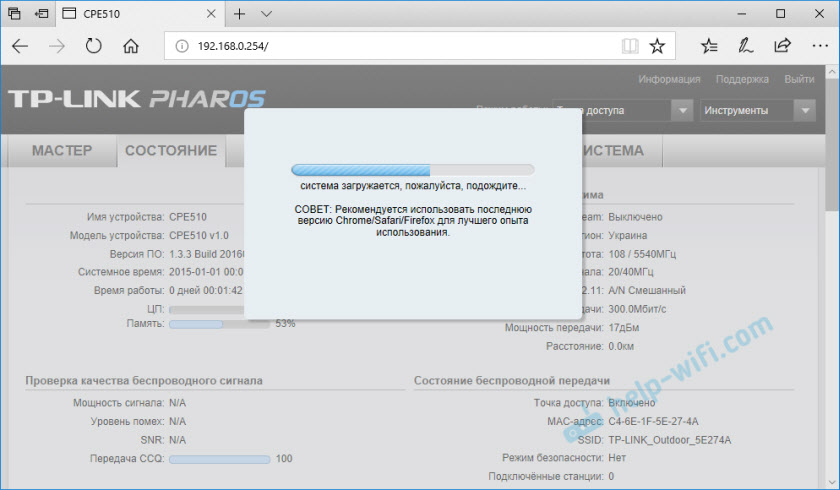
Tada samo mijenjamo način rada pristupne točke i postavimo ga.
TP-Link CPE510 Postavke u načinu "pristupne točke"
U upravljačkoj ploči, u odjeljku "Master" odabirom načina "Pristup", kliknite gumb "Next".
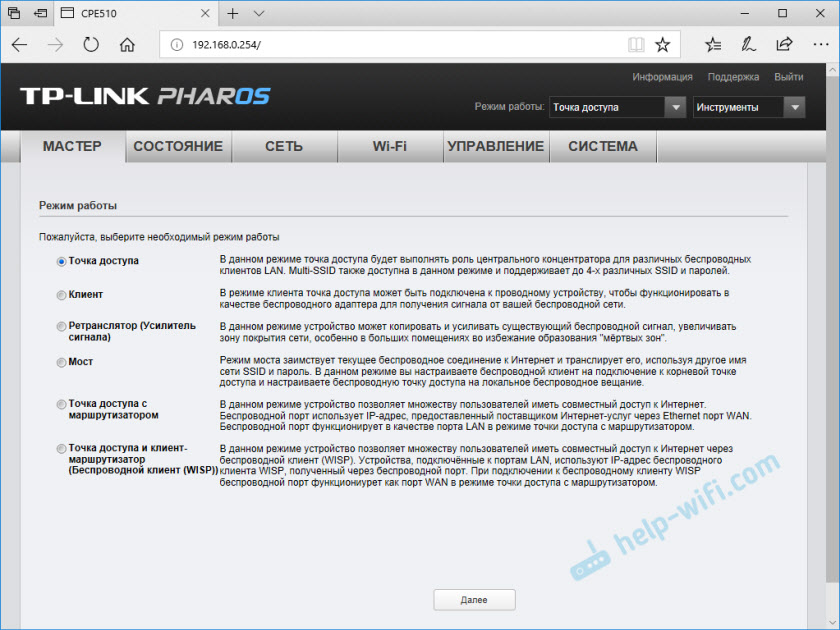
U postavkama LAN -a ništa ne mijenjamo, samo kliknite "Next".
U sljedećoj fazi morate konfigurirati bežičnu pristupnu točku. Promijenite naziv mreže i ostalih parametara. Po potrebi postavite lozinku.
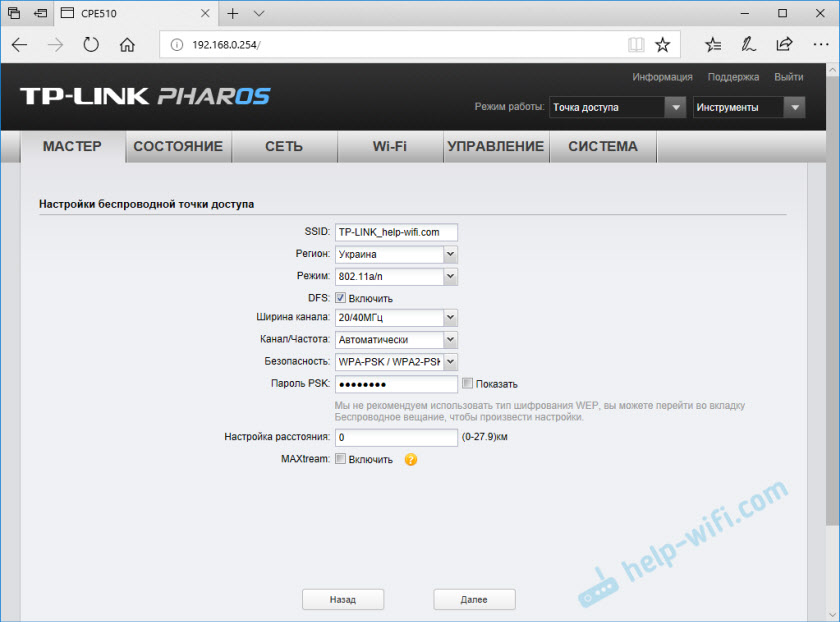
Provjerite sve parametre i kliknite gumb "Full".
Nakon spremanja postavki, ova se pristupna točka može onemogućiti od računala. Ugradite ga na nosač (ako još nije instaliran). Budući da je ovo pristupna točka, prenosit će Internet. Pa ga treba povezati. Internet povezujemo s usmjerivača (ili drugog uređaja) s LAN priključkom na adapteru.
Ispada u sljedećoj shemi:

U postavkama, u odjeljku "Wi-Fi", možete promijeniti različite parametre bežične mreže. Uključujući kanal, snagu odašiljača itd. D. Tamo je puno postavki. Također vam savjetujem da stavite potvrdni okvir u blizini stavke "automatski (nanesite ga na 0-27.9km) ".
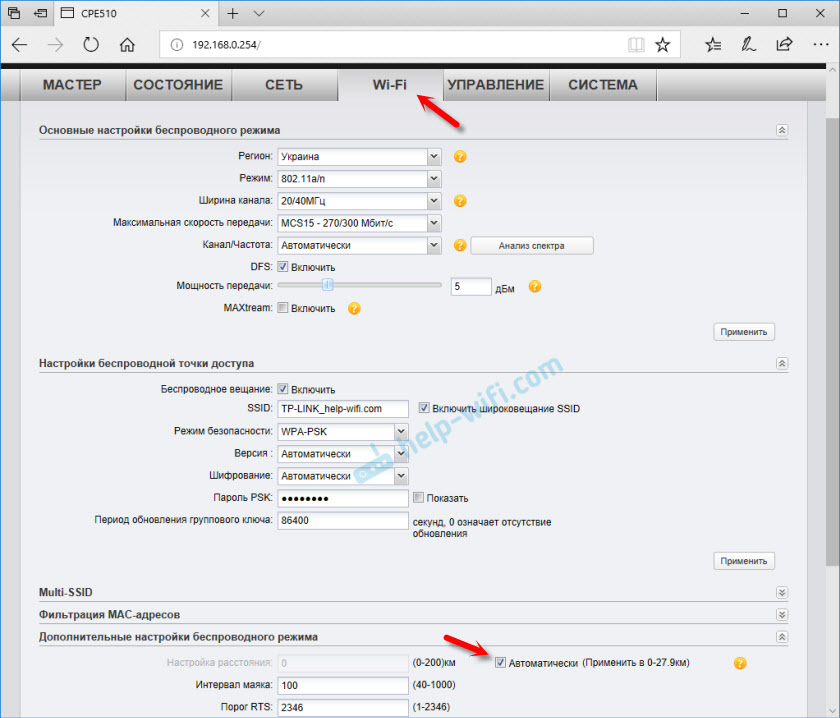
Ne zaboravite spremiti postavke.
Način rada "klijent" (signalni prijem)
Druga pristupna točka (na drugom kraju) mora biti konfigurirana u klijentskom načinu. Prije postavljanja mora se poslati izvoru signala (u našem slučaju ovo je prvi TD). Povezujemo se s njim, idemo na postavke i prebacite se na način "klijenta".
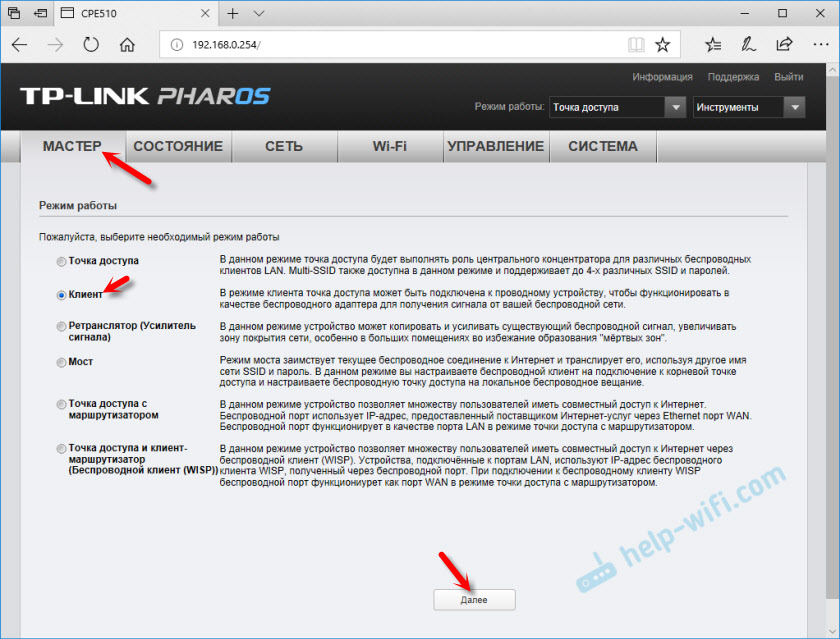
Promijenite posljednji broj IP adrese. Tako da se razlikuje od IP adrese pristupne točke.
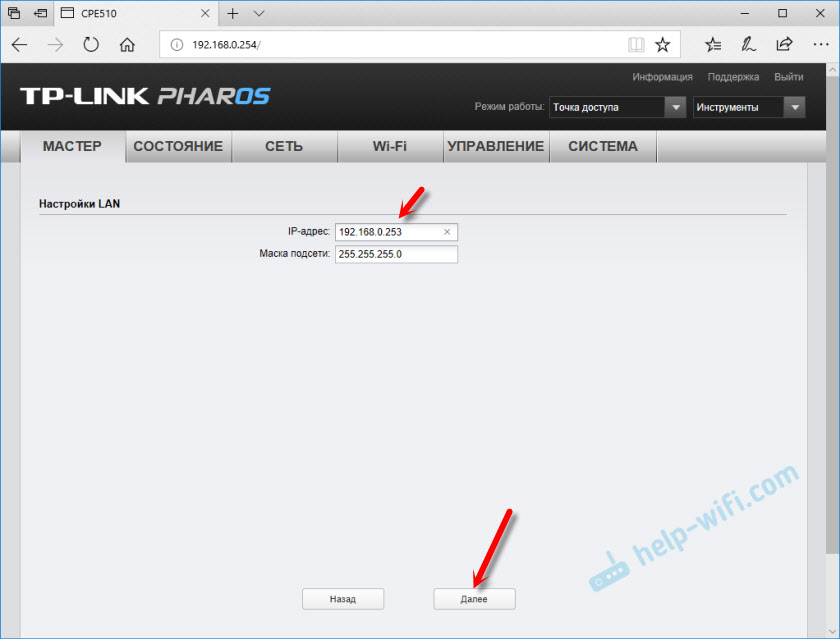
U sljedećem prozoru kliknite gumb "Pretraživanje". S popisa odaberemo našu pristupnu točku.
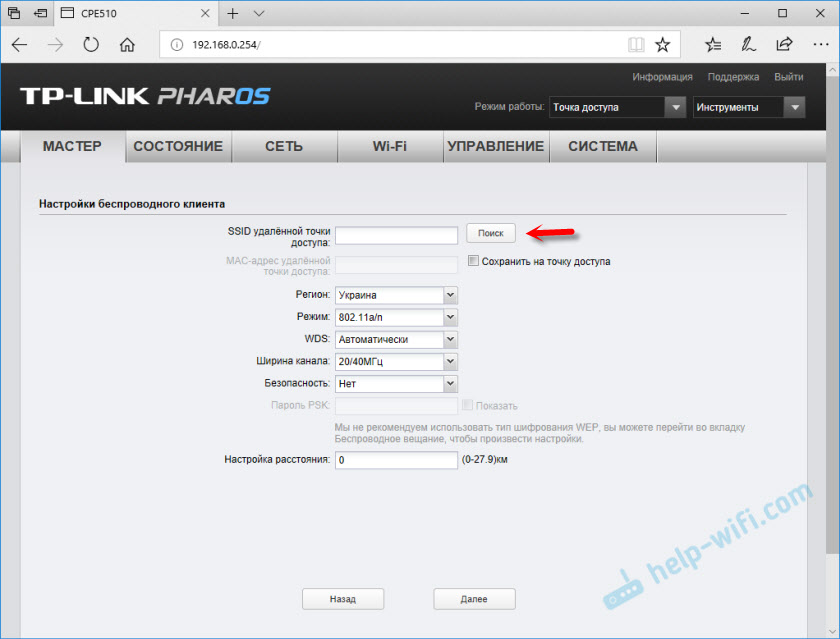
Ako je zaštićena lozinkom, unesite je i spremite postavke. Naša pristupna točka u klijentu povezat će se s glavnom Wi-Fi mrežom. Od klijenta možete povezati internet s usmjerivačem kabelom ili izravno s računalom.
- « Povezivanje usmjerivača kao ponovnog ponovnika na drugog ponovnika
- Kako se povezati s Wi-Fi-om bez lozinke u sustavu Windows 10? Kroz gumb WPS na usmjerivaču »

